Manual de uso de MainStage
- Te damos la bienvenida
-
- Introducción al modo de edición
-
- Seleccionar patches y sets en la lista de patches
- Copiar, pegar y eliminar patches
- Reorganizar y mover patches en la lista de patches
- Añadir y renombrar patches
- Crear un patch a partir de varios patches
-
- Introducción al inspector de ajustes de patch
- Seleccionar ajustes de patch en la biblioteca de patches
- Ajustar el compás de patches
- Cambiar el tempo al seleccionar un patch
- Ajustar los números de banco y los cambios de programa
- Diferir los cambios de patch
- Silenciar instantáneamente el patch anterior
- Cambiar iconos de patch
- Transponer el tono de las notas entrantes para un patch
- Cambiar la afinación de un patch
- Añadir notas de texto a un patch
-
- Introducción a los canales
- Añadir un canal
- Cambiar el ajuste de un canal
- Configurar componentes de canal
- Mostrar los canales de flujo de señal
- Ocultar el canal del metrónomo
- Crear un alias de un canal
- Añadir un bus de patch
- Ajustar las posiciones de panorámica o balance de los canales
- Ajustar los niveles de volumen de los canales
- Silenciar y aislar canales
- Usar varias salidas de instrumento
- Usar instrumentos MIDI externos
- Reorganizar canales
- Eliminar canales
-
- Introducción al inspector de canales
- Seleccionar ajustes de canal
- Renombrar canales
- Cambiar los colores del canal
- Cambiar los iconos del canal
- Usar la protección de retroalimentación con canales
- Ajustar la entrada de teclado de un canal de instrumento de software
- Transponer instrumentos de software individuales
- Filtrar mensajes MIDI
- Escalar la velocidad del canal
- Ajustar un canal de modo que ignore Hermode Tuning
- Anular intervalos de teclas a nivel de concierto y set
- Añadir notas de texto a un canal en el inspector de canales
- Direccionar audio por medio de efectos de envío
-
- Introducción al inspector del control de pantalla
- Reemplazar etiquetas de parámetro
- Seleccionar colores personalizados para controles de pantalla
- Cambiar el aspecto del fondo o del control de pantalla agrupado
- Ajustar controles de pantalla de modo que muestren el valor de hardware
- Ajustar el comportamiento de cambio de parámetro para controles de pantalla
- Ajustar el comportamiento de correspondencia de hardware para controles de pantalla
- Restablecer y comparar los cambios de un patch
- Anular asociaciones en el nivel de concierto y set
-
- Introducción a la asociación de controles de pantalla
- Asociar a parámetros de canal y módulo
- Asociar controles de pantalla a acciones
- Asociar un control de pantalla a varios parámetros
- Usar controles de pantalla para mostrar páginas de un documento PDF
- Editar el valor guardado de un parámetro asociado
- Establecer pads de percusión o botones para usar la velocidad de nota
- Asignar controles de pantalla a todos los canales de un patch
- Deshacer las asociaciones de un parámetro de control de pantalla
- Eliminar asociaciones de controles de pantalla
- Trabajar con gráficos
- Crear transformaciones de controlador
- Compartir patches y sets entre conciertos
- Grabar la salida de audio de un concierto
-
- Introducción a los conciertos
- Crear un concierto
- Abrir y cerrar conciertos
- Guardar conciertos
- Cómo afecta el guardado a los valores de los parámetros
- Limpiar conciertos
- Consolidar componentes en un concierto
- Cambiar el nombre del concierto actual
-
- Introducción al inspector de ajustes del concierto
- Definir el direccionamiento MIDI a los canales
- Transponer el tono de las notas entrantes para un concierto
- Definir la fuente de los mensajes de cambio de programa
- Enviar cambios de programa sin usar a canales
- Ajustar el compás de un concierto
- Cambiar la afinación de un concierto
- Ajustar la ley de panoramización de un concierto
- Añadir notas de texto a un concierto
- Controlar el metrónomo
- Silenciar notas MIDI
- Silenciar la salida de audio
-
- Introducción al modo de diseño
-
- Introducción a la edición de parámetros de controles de pantalla
- Elevar y estampar parámetros de controles de pantalla
- Restablecer los parámetros de los controles de pantalla
- Parámetros comunes de controles de pantalla
- Parámetros de controles de pantalla de teclado
- Parámetros de controles de pantalla de actividad MIDI
- Parámetros de controles de pantalla de pad de percusión
- Parámetros de controles de pantalla de onda
- Parámetros de controles de pantalla de selector
- Parámetros de controles de pantalla de texto
- Parámetros de controles de pantalla de fondo
- Cómo pasa MainStage los mensajes MIDI
- Exportar e importar diseños
- Cambiar las proporciones de un diseño
-
- Antes de actuar en directo
- Usar el modo de interpretación
- Controles de pantalla durante la interpretación
- Cambios de tempo durante la interpretación
- Consejos de interpretación con controladores de teclado
- Consejos de interpretación con guitarras y otros instrumentos
- Afinar guitarras y otros instrumentos con el afinador
- El módulo Playback durante la interpretación
- Grabar tus interpretaciones
- Tras la interpretación
- Consejos para configuraciones de hardware complejas
-
- Introducción a las funciones rápidas de teclado y sets de comandos
-
- Funciones rápidas de teclado de concierto y diseño
- Funciones rápidas de teclado de patches y sets (modo de edición)
- Funciones rápidas de teclado de edición
- Funciones rápidas de teclado de acción
- Funciones rápidas de teclado de asignación de parámetros (modo de edición)
- Funciones rápidas de teclado de canales (modo de edición)
- Funciones rápidas de teclado de controles de pantalla (modo de diseño)
- Funciones rápidas de teclado de “Interpretar en pantalla completa”
- Funciones rápidas de teclado de ventana y visualización
- Funciones rápidas de teclado de ayuda y soporte
-
-
- Introducción a amplificadores y pedales
-
- Introducción a Bass Amp Designer
- Modelos de amplificadores de bajo
- Modelos de caja de bajo
- Crear un combo personalizado
- Flujo de la señal
- Flujo de la señal del preamplificador
- Usar la caja de inyección directa
- Controles del amplificador
- Introducción a los efectos de Bass Amp Designer
- EQ
- Compressor
- Ecualizador gráfico
- Ecualizador paramétrico
- Parámetros de micrófono
-
- Introducción a los efectos de retardo
- Controles de Echo
-
- Introducción al loop
- Añadir una instancia de Loop
- Interfaz de Loop
- Área de visualización de onda de Loop
- Controles de transporte y función de Loop
- Área de visualización de información de Loop
- Parámetros Sincronizar, “Ajustar a” y “Reproducir desde” de Loop
- Usar las funciones de grupo de Loop
- Menú Acción de Loop
- Controles de Sample Delay
- Controles de Stereo Delay
- Controles de Tape Delay
-
- Introducción a los efectos de filtro
-
- Introducción a EVOC 20 TrackOscillator
- Introducción a vocoder
- Interfaz de EVOC 20 TrackOscillator
- Controles de Analysis In
- Controles de detección U/V
- Controles de Synthesis In
- Controles del oscilador de seguimiento
- Controles de tono del oscilador de seguimiento
- Controles de Formant Filter
- Controles de modulación
- Controles de salida
- Parámetros ampliados
-
- Usar módulos MIDI
-
- Introducción a Arpegiador
- Parámetros de control del Arpegiador
- Introducción a los parámetros de orden de notas
- Variaciones del orden de las notas
- Inversiones del orden de las notas
- Introducción a los parámetros de patrón del Arpegiador
- Utilizar el modo Live
- Utilizar el modo Grid
- Parámetros de opciones del Arpegiador
- Parámetros de teclado de Arpegiador
- Usar los parámetros de teclado
- Asignar controladores
- Controles de Modifier
- Controles de “Note Repeater”
- Controles de Randomizer
-
- Usar Scripter
- Usar el editor de scripts
- Introducción a la API Scripter
- Introducción a las funciones de procesamiento de MIDI
- Función HandleMIDI
- Función ProcessMIDI
- Función GetParameter
- Función SetParameter
- Función ParameterChanged
- Función Reset
- Introducción a los objetos JavaScript
- Usar el objeto Event de JavaScript
- Usar el objeto TimingInfo de JavaScript
- Utilizar el objeto Trace
- Utilizar la propiedad beatPos del evento MIDI
- Usar el objeto MIDI de JavaScript
- Crear controles Scripter
- Controles Transposer
-
-
- Visión general de Alchemy
- Visión general de la interfaz de Alchemy
- Barra de nombre de Alchemy
- Ubicaciones de los archivos de Alchemy
-
- Visión general de las fuentes de origen de Alchemy
- Controles maestros de origen
- Explorador de importación
- Controles de subpágina de origen
- Controles del filtro de origen
- Consejos de uso de los filtros de origen
- Introducción a los elementos de origen
- Controles del elemento aditivo
- Efectos del elemento aditivo
- Controles del elemento espectral
- Efectos del elemento espectral
- Controles de corrección del tono
- Controles de Formant Filter
- Controles del elemento granular
- Controles del elemento sampler
- Controles del elemento VA
- Modo unísono amplio
- Técnicas de modulación de origen
- Controles de transformación
-
- Visión general de la ventana de edición de orígenes de Alchemy
- Controles globales del inspector
- Controles de grupo del inspector
- Controles de zona del inspector
- Editor del mapa de teclas
- Editor de ondas de zona
- Visión general de la ventana de edición Additive
- Pantalla “Partial bar”
- Controles de “Partial envelope”
- Ventana de edición Spectral
- Sección de voz maestra de Alchemy
-
- Visión general de la modulación de Alchemy
- Controles del rack de modulación
- Controles de LFO
- Controles de envolventes AHDSR
- Controles de envolventes con segmentos múltiples
- Secuenciador
- Parámetros de seguidor de envolvente
- Parámetros de ModMap
- Moduladores de control de MIDI
- Moduladores de propiedades de nota
- Moduladores de control de interpretación
- Parámetros ampliados de Alchemy
-
- Introducción a ES2
- Introducción a la interfaz de ES2
-
- Introducción a los parámetros de oscilador
- Ondas básicas del oscilador
- Utilizar la modulación de ancho de pulso
- Usar la modulación de frecuencia
- Utilizar la modulación en anillo
- Utilizar las ondas Digiwave
- Utilizar el generador de ruido
- Desafinar osciladores analógicos
- Estiramiento de afinación
- Equilibrar los niveles de los osciladores
- Ajustar los puntos iniciales de los osciladores
- Sincronizar los osciladores
-
- Introducción a la modulación de ES2
- Utilizar los LFO
- Utilizar la envolvente vectorial
-
- Utilizar puntos de la envolvente vectorial
- Utilizar los puntos de solo y sostenimiento de la envolvente vectorial
- Configurar los loops de la envolvente vectorial
- Comportamiento de liberación en la envolvente vectorial
- Formas de transición de puntos en la envolvente vectorial
- Ajustar los tiempos de la envolvente vectorial
- Utilizar el escalado de tiempo en la envolvente vectorial
- Utilizar el menú de función rápida de la envolvente vectorial
- Utilizar la superficie plana
- Referencia de fuentes de modulación
- Referencia de fuentes de modulación de vía
- Controles del procesador de efectos integrados de ES2
- Parámetros ampliados
-
-
- Introducción al módulo Playback
- Añadir un módulo Playback
- Interfaz Reproducción
- Usar el área de visualización de ondas de Reproducción
- Botones de transporte y función de Reproducción
- Área de visualización de información de Reproducción
- Parámetros “Sincronizar”, “Ajustar a” y “Reproducir desde” de Reproducción
- Usar las funciones de grupo de Reproducción
- Usar el menú Acción y el campo Archivo de Reproducción
- Usar marcadores con el módulo Playback
-
- Introducción a Quick Sampler
- Añadir audio a Quick Sampler
- Visualización de onda de Quick Sampler
- Utilizar Flex en Quick Sampler
- Controles de Pitch de Quick Sampler
- Controles de Filter de Quick Sampler
- Tipos de filtro de Quick Sampler
- Controles de Amp de Quick Sampler
- Parámetros ampliados de Quick Sampler
-
- Introducción a Sample Alchemy
- Introducción a la interfaz
- Añadir material fuente
- Modo de edición
- Modos de reproducción
- Introducción a las fuentes
- Modos de síntesis
- Controles del efecto granular
- Efectos aditivos
- Controles de los efectos aditivos
- Efecto Spectral
- Controles de los efectos espectrales
- Módulo Filter
- Filtros de paso bajo, paso de banda y paso alto
- Filtro “Comb PM”
- Filtro Downsampler
- Filtro FM
- Generadores de envolventes
- Mod Matrix
- Direccionamiento de la modulación
- Modo de movimiento
- Modo de acortamiento
- Menú Más
-
- Introducción a Sampler
- Cargar y guardar instrumentos en Sampler
-
- Introducción a los paneles Mapping y Zone de Sampler
- Usar el editor de asociaciones de teclas
- Usar la vista de grupo
- Realizar selecciones avanzadas de grupos
- Aplicar un fundido entre grupos de sample
- Usar la vista de zona
- Usar los comandos del menú del panel Mapping
- Usar el panel Zone
- Sincronizar audio con Flex
- Gestión de articulaciones de Sampler
- Gestión de la memoria de Sampler
- Parámetros ampliados de Sampler
-
- Introducción a Sculpture
- Interfaz de Sculpture
- Parámetros de tipo Global
- Parámetros de envolvente de amplitud
- Utilizar Waveshaper
- Parámetros de filtro
- Parámetros de salida
- Definir controladores MIDI
- Parámetros ampliados
-
- Studio Piano
-
- Introducción a Ultrabeat
- Interfaz de Ultrabeat
- Introducción a la sección Synthesizer
-
- Introducción a los osciladores
- Modo de oscilador de fase del oscilador 1
- Utilizar el modo FM del oscilador 1
- Modo de cadena lateral del oscilador 1
- Modo de oscilador de fase del oscilador 2
- Características de la onda
- Utilizar el modo de sample del oscilador 2
- Utilizar el modo de modelo del oscilador 2
- Controles del modulador en anillo
- Controles del generador de ruido
- Controles de selección de filtro
- Controles del circuito de distorsión
-
- Introducción a las nociones básicas sobre los sintetizadores
- Aspectos básicos de los sintetizadores
-
- Introducción a otros métodos de síntesis
- Síntesis basada en samples
- Síntesis de la modulación de frecuencia (FM)
- Síntesis del modelado de componentes
- Síntesis de tabla de ondas, vectores y LA (aritmética lineal)
- Síntesis aditiva
- Síntesis espectral
- Resíntesis
- Síntesis de distorsión de fase
- Síntesis granular
- Copyright

ModMap de Alchemy en MainStage
Los componentes de modulación solo se muestran en la vista Advanced. Haz clic en el botón Advanced para abrir esta vista.
Un ModMap no es un modulador. En lugar de ello, su propósito es procesar la salida de un modulador, asociando los valores originales a los nuevos antes de que se apliquen a un destino de modulación. Los ModMaps te permiten crear respuestas curvas a la velocidad, escalar el volumen de cada origen a lo largo del teclado, cuantizar la respuesta del tono a una modulación de LFO aleatoria de modo que se alinee con los pasos de una escala y muchas más cosas.
La asociación se define mediante la forma gráfica del ModMap, que representa una función de transferencia. El eje X (horizontal) representa el intervalo de valores de modulación originales, comprendido entre 0 y 1. El eje Y (vertical) representa el intervalo de valores de modulación asociados, también comprendido entre 0 y 1. Para ver cómo se ve afectado un valor de modulación por el ModMap, examina el valor original a lo largo del eje X; el valor Y correspondiente determina la salida de la asociación.
Un ModMap convexo asocia el intervalo medio de entradas a valores más altos que la salida por omisión.
Un ModMap cóncavo asocia el mismo intervalo de entradas a valores más bajos que la salida por omisión.
Un ModMap plano horizontalmente asocia un intervalo de entradas a una única salida.
Un ModMap escalonado cuantiza la entrada, asociando cada valor de entrada a un valor de salida correspondiente definido por uno de los pasos.
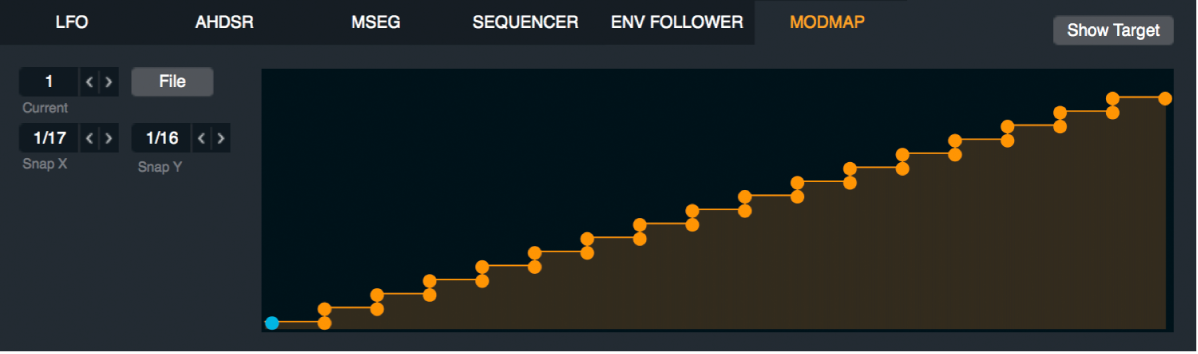
Parámetros de ModMap
Menú desplegable y campo “Current ModMap”: Accede a cada panel de control de ModMap seleccionando un número en el menú desplegable o con ayuda de las flechas de anterior y siguiente.
Los ModMaps se crean o eliminan con los comandos del menú desplegable ModMap en el rack de modulación. El ModMap por omisión no hace nada porque la salida es idéntica a la entrada.
Botón File: Abre un menú desplegable con una serie de comandos relacionados con ModMap.
Submenú Preset: Selecciona un ModMap predefinido. Puede utilizarse tal cual o como punto de partida para tus propios ModMaps.
Guardar: Guarda el ModMap actual. Se abre un cuadro de diálogo donde puedes asignar un nombre y guardar el archivo ModMap (*.mma). El nuevo nombre del ModMap se muestra en la parte inferior del submenú Preset.
Copy/Paste: Utiliza estos comandos para copiar ajustes entre distintos ModMaps.
Clear: Inicializa el ModMap actual.
Menú desplegable y campo “Snap X”: Cuantiza los valores de punto originales, limitándolos a fracciones exactas del intervalo disponible. Por ejemplo, un valor de “Snap X” igual a 1/3 ajusta los valores de punto en 0, 1/3, 2/3 y 1 cuando se arrastra un punto. La opción Off desactiva la cuantización y te permite ajustar los niveles de punto con libertad. También puedes desplazarte por los valores de “Snap X” con los botones de anterior y siguiente (las flechas).
Selecciona el modo Key para cambiar la pantalla del ModMap por un diseño de teclado familiar. El modo Key funciona para cualquier origen de modulación, pero resulta especialmente útil para orígenes de tipo KeyFollow, donde una cantidad de modulación específica puede asignarse a notas individuales.
Menú desplegable y campo “Snap Y”: Cuantiza los niveles de punto (o valores Y), limitándolos a fracciones exactas del intervalo disponible. Por ejemplo, un valor de “Snap Y” de 1/3 niveles de punto de restricción en los valores 0, 1/3, 2/3 y 1, cuando se arrastra un punto. La opción Off desactiva la cuantización y te permite ajustar los niveles de punto con libertad. También puedes desplazarte por los valores de “Snap Y” con los botones de anterior y siguiente (las flechas).
Nota: Los ajustes de “Snap X” y “Snap Y” no mueven los niveles de punto existentes para que se alineen con posiciones cuantizadas. Estos parámetros solo afectan a la respuesta de los puntos cuando se crean o se arrastran.
Pantalla ModMap: Muestra una representación gráfica del ModMap, que representa una función de transferencia.
Añadir o eliminar un punto del ModMap
En Alchemy en MainStage, para añadir un punto, haz clic cerca de una línea o directamente sobre ella en la posición requerida de la pantalla del ModMap.
Para eliminarlo, haz doble clic en él.
Nota: Asegúrate de que esté activada la opción “Snap X/Y” adecuada antes de crear puntos.
Cambiar la curva de velocidad con un ModMap
En Alchemy en MainStage, haz clic en el botón File en la barra Name y, a continuación, selecciona “Initialize Preset” en el menú desplegable para restablecer los ajustes por omisión de todos los parámetros de Alchemy.
Importante: El uso de “Initialize Preset” activa automáticamente el modo unísono amplio. Consulta Modo unísono amplio de Alchemy.
Haz clic en el potenciómetro “Master Vol” para mostrar el rack de modulación en la sección de modulación. Ten en cuenta los dos moduladores cargados en el rack de modulación: “AHDSR 1” en la primera ranura, Velocity en la segunda.
Selecciona “ModMap 1” en el menú desplegable situado a la derecha de la ranura Velocity en el rack de modulación.
Esto aplica el ModMap por omisión a la modulación de velocidad de “Master Vol”.
Toca algunas notas en el teclado MIDI para confirmar que el ModMap por omisión no modifica la respuesta de velocidad.
Arrastra el medio de la línea del ModMap hacia arriba para crear una curva convexa.
Toca algunas notas más en el teclado MIDI y escucha el efecto de la curva de velocidad convexa: las notas golpeadas con una fuerza media se reproducirán más alto de lo que lo hacían con la curva por omisión.
Arrastra el medio de la línea del ModMap hacia abajo hasta que el segmento se curve en la dirección opuesta, volviéndose cóncavo.
Toca unas notas más en el teclado MIDI y escucha el efecto de la curva de velocidad cóncava: las notas golpeadas con una fuerza media se reproducirán más bajo de lo que lo hacían con la curva por omisión.
Utilizar un ModMap para escalar el nivel de un solo origen en un preajuste multiorigen
En este ejemplo se analiza un preajuste donde dos orígenes se reproducen al máximo nivel desde la parte baja del teclado hasta C4 aproximadamente. Por encima de este punto, el origen A sigue a máximo volumen, mientras que el origen B disminuye de volumen a medida que se toca más hacia arriba en el teclado.
En Alchemy en MainStage, haz clic en el botón File en la barra Name y, a continuación, selecciona “Initialize Preset” en el menú desplegable para restablecer los ajustes por omisión de todos los parámetros de Alchemy.
Importante: El uso de “Initialize Preset” activa automáticamente el modo unísono amplio. Consulta Modo unísono amplio de Alchemy.
Haz clic en el botón Global para ver todos los orígenes, carga un sample (o multisample) en el origen A y carga un sample (o multisample) de contraste en el origen B.
Por omisión, se efectúa un fundido al 50 % entre estos dos orígenes, por lo que deberías escuchar una mezcla equilibrada de ambos samples a lo largo de todo el intervalo del teclado.
Haz clic en el potenciómetro Vol del origen B para mostrar el rack de modulación en la sección de modulación.
En la primera ranura del rack de modulación, selecciona Note Property > KeyFollow.
La amplitud del origen B se modulará conforme al número de nota MIDI, pero esta modulación todavía no tiene la forma requerida. En estos momentos, las notas inferiores tienen el volumen más bajo; las notas centrales, un volumen medio; y las notas altas, el volumen más alto.
A continuación utilizarás un ModMap para modificar la respuesta del potenciómetro Vol del origen B a la modulación mediante KeyFollow.
Selecciona “ModMap 1” en el menú desplegable situado a la derecha de la ranura de origen B en el rack de modulación.
De esta forma, se aplica el ModMap por omisión a la modulación mediante KeyFollow del potenciómetro Vol del origen B.
Toca algunas notas en el teclado MIDI para confirmar que el ModMap por omisión no modifica la respuesta de KeyFollow.
Edita los puntos del ModMap tal y como se indica a continuación:
Arrastra el punto situado más a la izquierda hasta un nivel de 1.
Haz clic en una posición a lo largo de la línea que se encuentre ligeramente a la derecha de la marca de mitad para crear un nuevo punto. Deja el nivel de este nuevo punto a 1.
Arrastra el punto situado más a la derecha hasta un nivel de 0.
Toca a lo largo del intervalo del teclado para escuchar la respuesta de Vol del origen B. Si la respuesta no te satisface, realiza más ajustes en los valores o las posiciones de los puntos del ModMap.
Utilizar un ModMap para cuantizar la modulación de tono a una escala pentatónica
En Alchemy en MainStage, haz clic en el botón File en la barra Name y, a continuación, selecciona “Initialize Preset” en el menú desplegable para restablecer los ajustes por omisión de todos los parámetros de Alchemy.
Importante: El uso de “Initialize Preset” activa automáticamente el modo unísono amplio. Consulta Modo unísono amplio de Alchemy.
Haz clic en el potenciómetro “Coarse Tune” de la sección de voz maestra para mostrar el rack de modulación en la sección de modulación.
En la primera ranura del rack de modulación, selecciona LFO > “LFO 1” y reduce el potenciómetro Depth de modulación a “12.0 semis”.
Después, define los ajustes de “LFO 1” tal y como se indica a continuación:
Shape = RandHold
Rate = 1/2 tiempos
Bipolar = off
Toca y mantén presionada una nota para confirmar que el tono cambia libremente dentro del intervalo especificado de 12 semitonos, dos veces por tiempo.
Establece SnapX en 1/6 y SnapY en 1/12. Estas funciones facilitan la creación de la forma requerida del ModMap.
Haz clic a lo largo de la línea para crear diez nuevos puntos entre el primer punto y el último.
Edita los puntos del ModMap tal y como se indica a continuación:
Posiciones X
Posiciones Y
1/6
0/12
1/6
2/12
2/6
2/12
2/6
4/12
3/6
4/12
3/6
7/12
4/6
7/12
4/6
9/12
5/6
9/12
5/6
12/12